安装pgsql以及kong
Posted
tags:
篇首语:本文由小常识网(cha138.com)小编为大家整理,主要介绍了安装pgsql以及kong相关的知识,希望对你有一定的参考价值。
查看系统版本
[[email protected] ~]# cat /etc/issue
CentOS release 6.7 (Final)
Kernel
on an m安装PostgreSQL数据库
安装yum源[[email protected] ~]# rpm -Uvh http://download.postgresql.org/pub/repos/yum/9.5/redhat/rhel-6.7-x86_64/pgdg-centos95-9.5-3.noarch.rpm
安装psql[[email protected] ~]# yum install postgresql95 postgresql95-server postgresql95-contrib
初始化PostgreSQL数据库[[email protected] ~]# service postgresql-9.5 initdb
设置开机自启动
[[email protected] ~]# service postgresql-9.5 start
[[email protected] ~]# chkconfig postgresql-9.5 on修改监听地址、端口
[[email protected] ~]# vim /var/lib/pgsql/9.5/data/postgresql.conf //把注释符号去掉,显示如下:
...
listenaddress=‘‘localhost"
port=5432
...重启psqlservice postgresql-9.5 restart
创建postgresql数据库中的用户
在安装完postgresql数据库之后,会有一个默认的用户postgres,切换到postgres用户,然后执行psql命令,连接postgresql,然后再创建pgdbuser用户,创建数据库,最后退出
[[email protected] ~]# su - postgres
-bash-4.1$ psql
psql (9.4.11)
Type "help" for help.
postgres=# create user pgdbuser with superuser login password ‘666666‘;
CREATE ROLE
postgres=# create database kong;
CREATE DATABASE
postgres=# q修改/var/lib/pgsql/9.5/data/pg_hba.conf文件如下:
其中ident是linux系统下postgresql默认的local认证方式,通过操作系统用户映射的数据库用户,不需要输入密码,就可以登录。
而md5,不需要在操作系统层建立对应的同名的用户。
[[email protected] ~]# vim /var/lib/pgsql/9.5/data/pg_hba.conf
...
# TYPE DATABASE USER ADDRESS METHOD
# "local" is for Unix domain socket connections only
local all all md5
# IPv4 local connections:
host all all 127.0.0.1/32 md5
# IPv6 local connections:
host all all ::1/128 md5
...修改完重启service postgresql-9.5 restart
通过pgdbuser用户登录数据库kong
[[email protected] ~]# psql -U pgdbuser -d kong //-d指定登录的数据库
用户 pgdbuser 的口令: //这里的口令是上面创建的pgdbuser用户的密码666666
psql (9.5.16)
输入 "help" 来获取帮助信息.
kong=# 安装kong
下载kong
下载地址:https://bintray.com/kong/kong-rpm/download_file?file_path=centos/6/kong-0.14.1.el6.noarch.rpm
下载下来后安装[[email protected] ~]# sudo yum install kong-0.14.1.*.noarch.rpm --nogpgcheck
修改数据库密码
[[email protected] ~]# vim /usr/local/share/lua/5.1/kong/templates/kong_defaults.lua
...
pg_database = kong //数据库名
pg_user = pgdbuser //修改成自己的用户名
pg_password = 666666 //修改成自己的密码
...生成数据库模板文件[[email protected] ~]# kong migrations up
启动kong[[email protected] ~]# kong start
查看启动情况
[[email protected] ~]# netstat -ntpl | grep 8001
tcp 0 0 0.0.0.0:8001 0.0.0.0:* LISTEN 15820/nginx浏览器访问
通过8001端口管理kong后台信息,zabbix监控中用到
http://192.168.5.103:8001/status
想要用别的机器访问8001端口,在kong和nginx配置文件中将127.0.0.1:8001修改为0.0.0.0:8001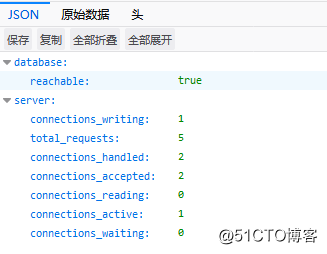
kong从0.11版本之后就取消了cluster管理的功能,只要是连接到同一个数据库上的节点默认为一个集群,配置文件中也没有了cluster参数;0.11版本之后status管理只反映数据库连接状态的布尔值,不反映数据库本身的运行状况。
安装kong-dashboard
下载安装npm,绿色安装[[email protected] ~]# npm install -g [email protected]
修改环境变量
[[email protected] ~]# vim /etc/profile
export PATH=/usr/lib64/qt-3.3/bin:/usr/local/sbin:/usr/local/bin:/sbin:/bin:/usr/sbin:/usr/bin:/root/bin:/Disk/node/binkong安装对应版本
我们安装的kong是0.14.1,所以kong-dashboard选择安装了最新版本3.6.x
| Kong-Dashboard versions | Kong versions | Node versions |
|---|---|---|
| 1.x.x | >= 0.6, < 0.10 | |
| 2.x.x | 0.10 | |
| 3.0.x | >= 0.9, <0.12 | >= 6.0.0 |
| 3.1.x, 3.2.x | >= 0.9, <0.13 | >= 6.0.0 |
| 3.3.x, 3.4.x | >= 0.9, <0.14 | >= 6.0.0 |
| 3.5.x | >= 0.9, <0.15 | >= 6.0.0 |
| 3.6.x | >= 0.9, <2.0.0 | >= 6.0.0 |
后台启动[[email protected] ~]# nohup kong-dashboard start --kong-url http://127.0.0.1:8001 --basic-auth kong=666666 > /Disk/node/bin/kong-dashboard.log &
浏览器访问
http://192.168.5.103:8080/#!/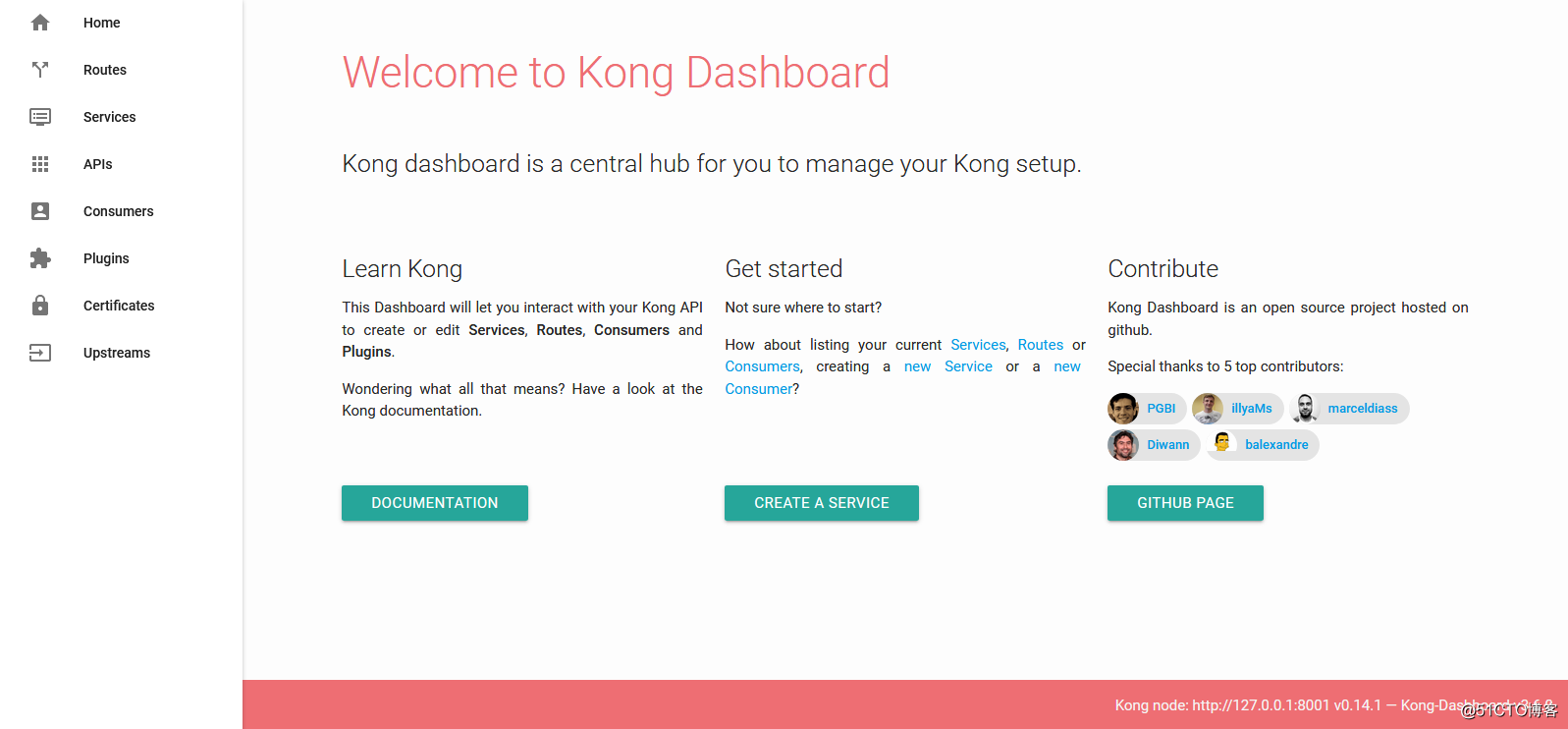
以上是关于安装pgsql以及kong的主要内容,如果未能解决你的问题,请参考以下文章